
Upravte na svých fotografiích průhledné oblečení.
Upravte své fotografie pomocí průhledného oblečení, aby byly vhodné pro distribuci babičce a vašemu šéfovi. Pomocí softwaru pro úpravu fotografií můžete upravovat různé oblasti oblečení, abyste vytvořili oblečení méně odhalující. Získejte své vytištěné fotografie do elektronického formátu skenováním, uložením a otevřením pomocí softwaru pro úpravu fotografií. Jedním nebo dvěma jednoduchými úpravami se oblečení změní a nikdo kromě vás nebude moci poznat, že byl upraven.
Krok 1
Otevřete software pro úpravu fotografií. Na liště nabídek vyberte „Soubor“ a poté „Otevřít“. Otevřete soubor s fotografií, který potřebujete upravit.
Video dne
Krok 2
Vyberte nástroj "Smudge" z panelu nástrojů, což může být ikona ukazováčku.
Krok 3
Vyberte možnosti, na které chcete nastavit rozmazání, včetně „Velikost štětce“ a „Síla“. Nastavte velikost štětce na menší, aby se malá část rozmazala. Chcete-li vytvořit efekt hlubšího rozmazání, nastavte vyšší hodnotu „Síla“.
Krok 4

Rozmazávejte průsvitné oblečení.
Pomocí myši a podržením levého tlačítka myši přetáhněte nástroj „Smudge“ přes průhledné oblečení, abyste rozmazali to, co je vidět.
Krok 5
Zvolte "Soubor", "Uložit" pro uložení změn, které jste na fotografii provedli.
Krok 1
Otevřete software pro úpravu fotografií. Na liště nabídek vyberte „Soubor“ a poté „Otevřít“. Otevřete soubor s fotografií, který potřebujete upravit.
Krok 2
Vyberte nástroj "Rozostření" z panelu nástrojů, což může být ikona kapky vody.
Krok 3
Vyberte možnosti, na které chcete nastavit rozmazání, včetně „Velikost štětce“ a „Síla“. Nastavte menší velikost štětce, aby se malá část rozmazala. Chcete-li vytvořit hlubší rozmazaný efekt, nastavte vyšší hodnotu „Síla“.
Krok 4
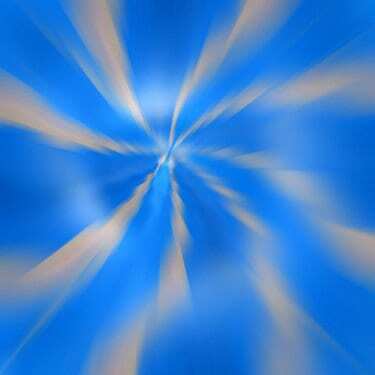
Rozostřete průhledné oblečení.
Použijte myš a přetáhněte nástroj "Rozostření" přes průhledné oblečení se stisknutým levým tlačítkem myši, abyste rozmazali to, co je vidět.
Krok 5
Vyberte "Soubor" a poté "Uložit" pro uložení změn, které jste na fotografii provedli.
Plechovka barvy
Krok 1
Otevřete software pro úpravu fotografií. Na liště nabídek vyberte „Soubor“ a poté „Otevřít“. Otevřete soubor s fotografií, který potřebujete upravit.
Krok 2
Vyberte nástroj "Paint Bucket" z panelu nástrojů, což může být ikona kbelíku barvy.
Krok 3

Natřete průhledné oblečení barvou nebo vzorem.
Klepnutím na oblast oblečení, která je průhledná, vyplníte barvu popředí. Nastavením možnosti "Tolerance" níže nebo výše změníte, jak velkou část fotografie chcete vyplnit barvou.
Krok 4
Změňte možnost „Výplň“ z „Popředí“ na „Vzor“. Vyberte vzorek vzoru, který vyplní průhledné oblečení. Změňte barvu popředí kliknutím na pole barvy "Popředí" a výběrem nové barvy z výběru barvy.
Krok 5
Vyberte "Soubor" a poté "Uložit" pro uložení změn, které jste na fotografii provedli.



